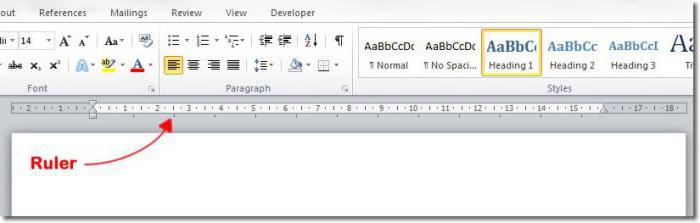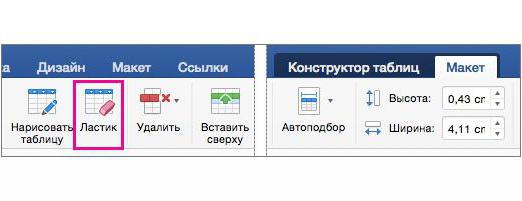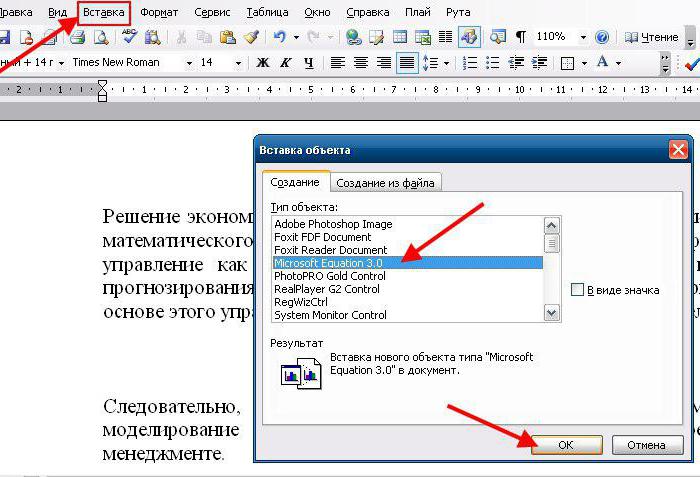Kā veikt sarkano līniju 2007 Word? Labākie veidi
Ir nepieciešams dažāds formatējumsLai tekstam nodrošinātu intuitīvu izskatu. Viens no šiem formatēšanas elementiem ir sarkanā līnija vai, kā tas parasti tiek dēvēts, ir punkts. Rakstā pateiks, kā 2007. gada Word programmā izveidot sarkano līniju. Tiks skaidri apsvērti trīs veidi. Visas darbības ir ilustrētas, lai nevienam nebūtu nevajadzīgi jautājumi.
Mēs iekļaujam lineālu "Word"
Kā veikt sarkano līniju 2007 Word? Pirmā metode būs izmantot lineālu - iebūvēto programmu rīku. Tomēr tas ne vienmēr ir iespējots pēc noklusējuma. Lai nodrošinātu, ka lietotājiem nav nekādu jautājumu par to, kā to ieslēgt, mēs tagad rūpīgāk aplūkosim visu.
Iespējot to ir viegli. Parametri, kas ir atbildīgi par līnijas iespējošanu vai atspējošanu, atrodas cilnē "Skats". Iet uz to un atrodiet sadaļu "Parādīt". Ir trīs kastes ērcēm. Tā kā mums ir interese par lineālu, mēs ievietojam atzīmi blakus tai pašai līnijai.

Tāpat ir vēl viens veids, kā ieslēgt lineālu. Tas ir daudz vienkāršāk. Ir nepieciešams nospiest īpašu ikonu, kas atrodas virs vertikālās ritināšanas slīdņa. Tās precīzu atrašanās vietu var redzēt attēlā zemāk.
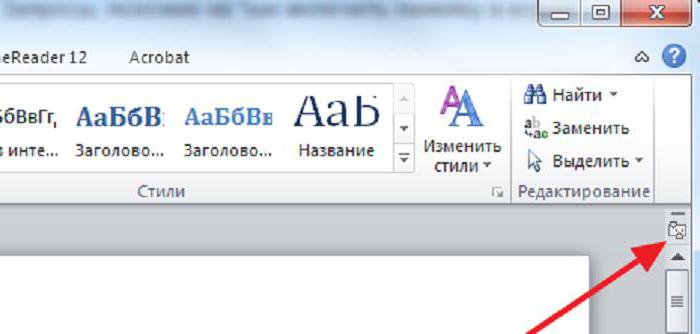
Lineāra saskarne
Tagad analizējam paša līnijas saskarni, lai lietotājs varētu viegli pārvietoties. Kā 2007. gada versijā "Vord" izdarīt sarkano līniju, mēs to aplūkosim vēlāk.
Pirmkārt, ir vērts atzīmēt, ka mums vajag tikaiHorizontālais lineāls ir tas, kas atrodas uz augšu. Otrkārt, mums vajag tikai tos slīdņus, kas atrodas kreisajā pusē - ir trīs no tiem, jūs varat aizmirst par labo.

Tātad, mums ir vajadzīgi trīs slīdņi - augšējais. Tas ir tas, kurš ir atbildīgs par šo punktu. Vidējais slīdnis ietekmē pārējā punkta ievilkumu, un apakšējais ietekmē visa teksta nobīdi no kreisās malas.
Izmantojiet lineālu
Pārzinot interfeisu, varat runāt par to, kā padarīt sarkano līniju programmā Word 2007 ar lineālu palīdzību.
Tas tiek darīts ļoti vienkārši. Jums vajadzētu turēt LMB augšējā slīdni, velciet to pa labi līdz vajadzīgajam attālumam. Tomēr, paturiet prātā, ka, ja jums ir jāatspoguļo visi teksta punkti, vispirms to jāizvēlas. To var izdarīt, izmantojot karsto taustiņu CTRL + A.
Izmantojiet izvēlni "punkts"
Tātad, kā ar lineālu palīdzību tiek darīts sarkansLine Word 2007, jūs jau zināt. Bet šī metode neļauj precīzi izmērīt attālumu, ko nevar teikt par to, kas aprakstīts tālāk. Mēs uzstādīsim parametrus izvēlnes "Noteikumi" iestatījumos.
Ievadiet šo izvēlni divos veidos. Vai cilnē Sākums noklikšķiniet uz īpašās ikonas. Tās atrašanās vietu var redzēt attēlā zemāk.

Vai arī nospiediet tekstu RMB un atlasiet "Paragraph" no saraksta. Abas šīs metodes radīs tādu pašu rezultātu.
Logā ar iestatījumiem mums jāatrod "ievilkuma" apgabals. Tur, "pirmās rindas" nolaižamajā sarakstā izvēlieties tā paša nosaukuma rindu. Un kreisajā laukā varat norādīt precīzu attālumu no kreisās malas.

Kad esat izlēmuši par vērtību,Noklikšķiniet uz pogas "OK", lai piemērotu izmaiņas. Tomēr ņemiet vērā, ka, ja jums ir jāatspoguļo viss teksts, vispirms vispirms ir jāizvēlas.
Mēs izmantojam tabulu
Sarkanās līnijas ievilkums, kas tiek veikts, izmantojot cilnes, tiek uzskatīts par visvienkāršāko, bet ne parasto. Tagad mēs pastāstīsim, kāpēc tas tā ir un kā to izmantot.
Lai ievilktu cilnes izmantošanu, vispirms ir jāiestata kursors pirms rindkopas rindas un nospied taustiņu TAB.

Pēc tam tiks izveidots vēlamais ievilkums. Tomēr, ja tekstā ir vajadzīgs daudz punktu, šī metode nedarbosies, jo tos nevar veikt vienlaicīgi, bet jums būs metodiski, laiku pa laikam, pirms līnijas sākuma nospiediet TAB.